5 måder at løse Discord AMOLED-tilstand på, der ikke virker
Miscellanea / / August 27, 2023
Discord er en af de mest populære community-building platforme. Så uden tvivl bliver platformen ved med at frigive nye funktioner for at forbedre brugeroplevelsen. En sådan funktion er en ny mørkt tema i Discord kaldet AMOLED-tilstand. Men hvis Discord AMOLED-tilstand ikke virker, eller du ikke kan finde muligheden for at aktivere den, er denne vejledning til dig.

AMOLED-tilstand er en eksperimentel funktion skjult under appens brugergrænseflade. Da det stadig er en eksperimentel funktion, kan du støde på fejl, der forhindrer AMOLED-tilstanden i at fungere. I denne vejledning viser vi, hvordan du aktiverer Discords AMOLED-tilstand og løser problemerne. Lad os begynde.
Sådan aktiverer du Discord Amoled-tilstand
Hvis du kæmper for at finde AMOLED-tilstanden på Discord, er her trinene til at finde den:
På Discord mobilapp
Trin 1: Åbn Discord-appen, og tryk på din profil.
Trin 2: Rul ned og tryk på Udseende.


Trin 3: Tryk nu på Mørk 10 gange, og du vil se muligheden for AMOLED-tilstand. Slå den til.

På PC
Unline mobile, Discord tilbyder ikke muligheden for at aktivere AMOLED mørk tilstand for pc-applikationen og i browseren, heller ikke som en eksperimentindstilling. Du kan dog installere Discord Android app på dit Windows 11-system eller brug en hvilken som helst god emulator for at få Android-versionen til at aktivere Discord AMOLED-tilstand på din pc.
Du kan dog stadig aktivere mørk tilstand på Discord på dit skrivebord. Her er trinene:
Trin 1: Åbn Discord i din browser eller åbn dens applikation.
Trin 2: Klik på tandhjulsikonet for at åbne siden Brugerindstillinger.

Trin 3: Rul ned og vælg Udseende under Tilgængelighed.
Trin 4: Herfra skal du vælge Mørk.
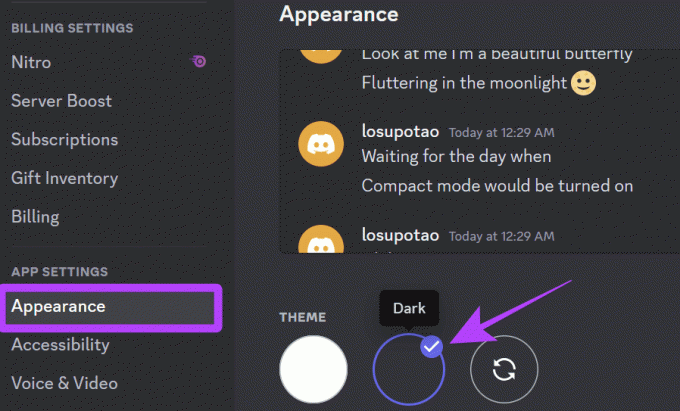
Hvis det er nødvendigt, kan du også vælge 'Synkroniser med computer' ud for Mørk mulighed for at synkronisere med temaet for dit system.
Men hvis funktionen ikke virker efter at have aktiveret den, skal du gå videre til næste afsnit for at fejlfinde den.
5 rettelser til Amoled-tilstand, der ikke virker på Discord
Som nævnt er AMOLED-tilstanden stadig en beta-funktion, så du vil løbe ind i problemer af og til. Vi har dog nogle løsninger og rettelser, indtil Discord optimerer funktionen.
1. Skift Discord-app-temaet
Da AMOLED mørk tilstand er en del af temasektionen, så når AMOLED mørk tilstand holder op med at fungere, skal du skifte til ethvert andet tema og aktivere det igen. Her er trinene:
Trin 1: Åbn Discord, og tryk på din profil i nederste højre hjørne.
Trin 2: Vælg Udseende under Appindstillinger.


Trin 3: Vælg Lystema, og afslut appen.
Trin 4: Besøg siden Udseende igen og aktiver mørk tilstand.
Trin 5: Slå AMOLED-tilstand til.


2. Tjek enhedskompatibilitet
Selvom vi ikke kunne få nogen officiel bekræftelse, kan du muligvis ikke se AMOLED-tilstanden i Discord på grund af kompatibilitetsproblemer med din enheds skærm. Hvis funktionsnavnet ikke gav det væk, er AMOLED mørk tilstand til enheder med OLED/AMOLED-skærme. Det er bedst at tjekke det på en enhed med et AMOLED-panel og se, om funktionen virker.
3. Ryd cache på Android-enheder
Cachefiler hjælper med at reducere appens indlæsningstid, men hvis du ikke rydder cachefilerne i længere tid, kan det hæmme Discord-appens ydeevne. Du kan kun rydde cachefilerne i Android. Lad os se på trinene til at rydde Discord-cachen.
Bemærk: Afhængigt af Android-telefonen og versionen kan valgmulighedernes navne og deres placering variere. Disse trin kan dog stadig give dig en nogenlunde idé om, hvad du skal gøre.
Trin 1: Åbn Indstillinger, og tryk på Apps > vælg 'Se alle X apps.'


Trin 2: Vælg Discord, og tryk på 'Lagring og cache,'

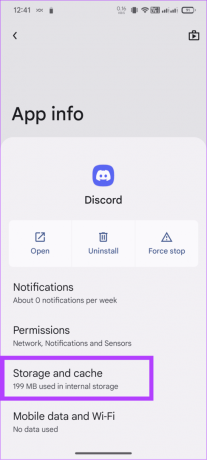
Trin 3: Tryk på Ryd cache.
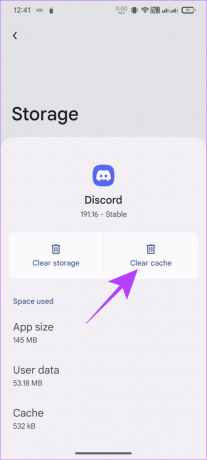
Hvis du er iPhone-bruger, afload appen og installer det igen. Hvad angår browseren, kan du ryd cachen og se om det hjælper.
4. Force Stop-appen på Android
Ud over at rydde app-cachen kan du tvinge appen til at stoppe og derefter åbne den igen. Dette skulle forhåbentlig løse problemerne med AMOLED-tilstand. Her er trinene:
Bemærk: Valgmulighedens navne og positioner kan variere afhængigt af Android-smartphonen og versionen. Disse trin kan dog stadig give dig en nogenlunde idé om, hvad du skal gøre.
Trin 1: Åbn Indstillinger, og tryk på Apps > vælg 'Se alle X apps.'


Trin 2: Vælg Discord, og tryk på Tving stop.

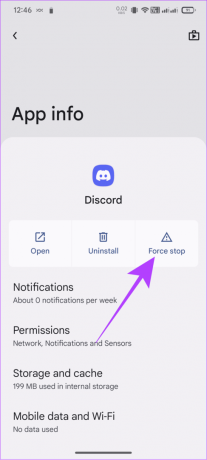
5. Forlad Discord Beta på Android
Som tidligere nævnt er AMOLED-tilstanden i Discord en eksperimentel funktion og kan forårsage problemer. Men hvis du har sluttede sig til betaversionen af appen, vil det være mere ustabilt og forårsage problemer, inklusive AMOLED-tilstand, der ikke fungerer korrekt. Sådan kan du forlad betaprogrammet på Android:
Trin 1: Åbn Google Play Butik > søg og åbn Uenighed side.
Trin 2: Rul ned og tryk på Forlad > tryk på Forlad igen for at bekræfte.


Ofte stillede spørgsmål om AMOLED-tilstand i Discord
AMOLED er et akronym for Active Matrix Organic Light Emitting Diodes, en variant af OLED-skærmen, der bruges i mange smartphones og skærme til enheder som tv'er.
Ja. Aktivering af mørk tilstand kan hjælpe med at forlænge levetiden af AMOLED-skærmen på din enhed. Derudover kan du også bruge mørke ikoner og andre lignende elementer til at øge skærmens levetid. Displayteknologien er dog forbedret gennem årene og sikrer nu bedre levetid selv med lystemaet.
Nyd en anderledes discord
Der er ingen tvivl om, at AMOLED-tilstanden giver et anderledes udseende end Discord, reducerer øjenbelastning og øger batterilevetiden, hvis den bruges på en OLED-skærm. Vi håber, at denne vejledning hjalp dig med at rette op på, at Discord AMOLED-tilstand ikke fungerer. Hvis du stadig har problemer, kontakt Discord support for assistance.
Sidst opdateret den 23. august, 2023
Ovenstående artikel kan indeholde tilknyttede links, som hjælper med at understøtte Guiding Tech. Det påvirker dog ikke vores redaktionelle integritet. Indholdet forbliver upartisk og autentisk.

Skrevet af
Anoop er en indholdsforfatter med 3+ års erfaring. Hos GT dækker han Android, Windows og også om Apples økosystem. Hans værker er blevet vist på mange publikationer, herunder iGeeksBlog, TechPP og 91-mobiler. Når han ikke skriver, kan han ses på Twitter, hvor han deler de seneste opdateringer om teknologi, videnskab og mange flere.



